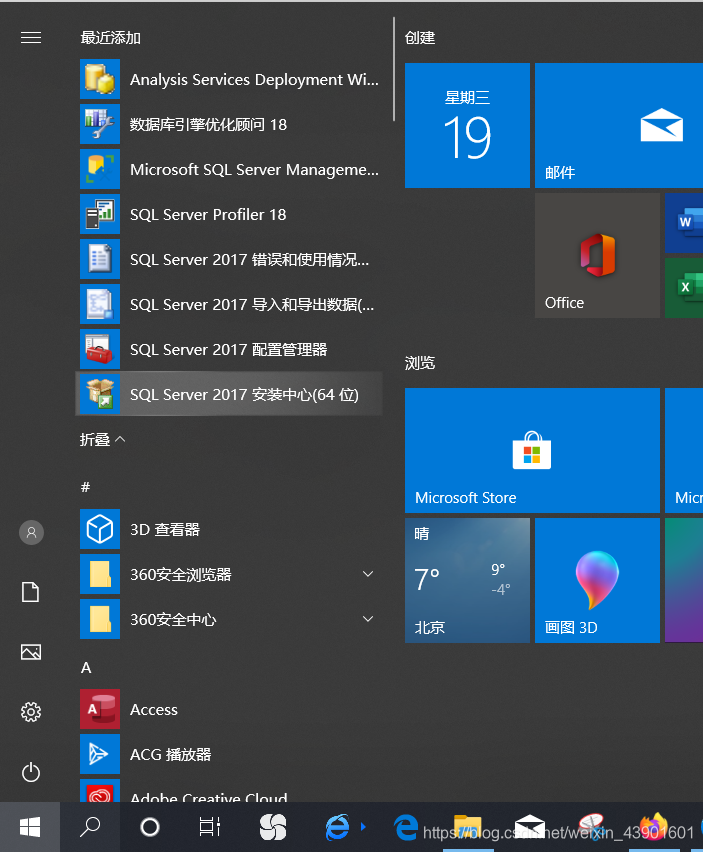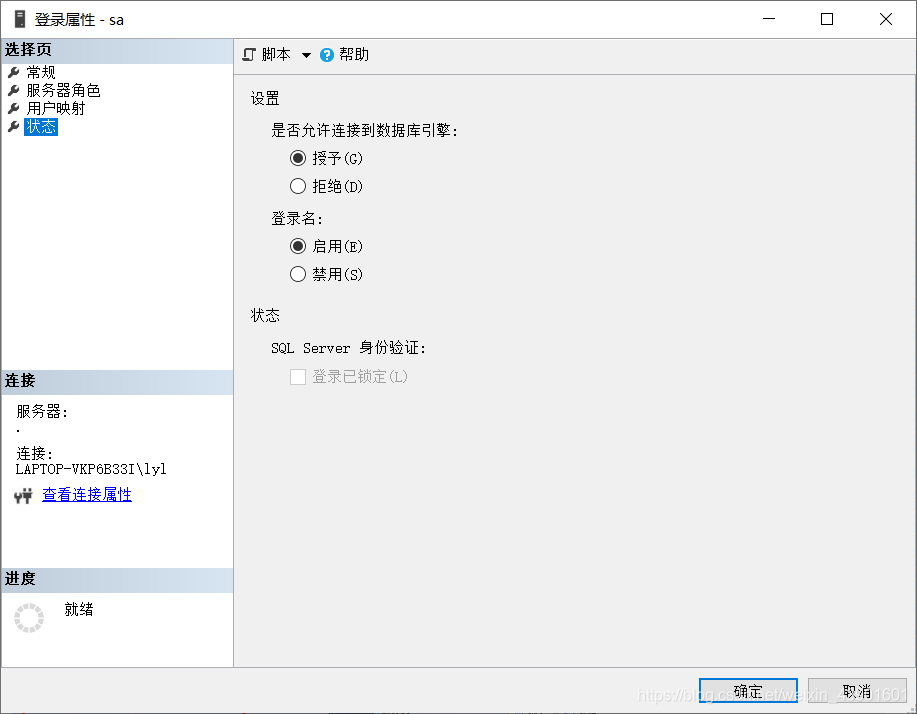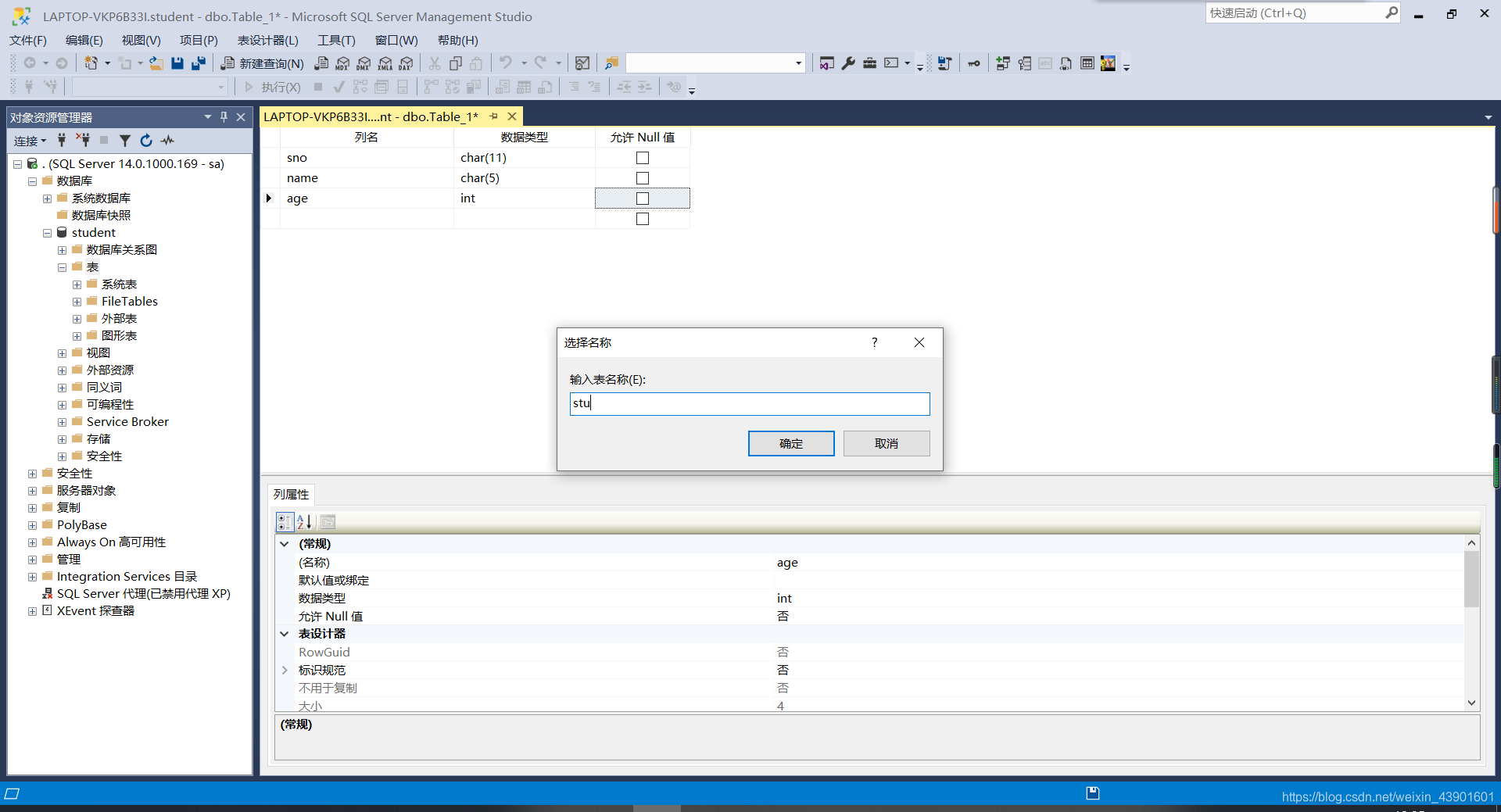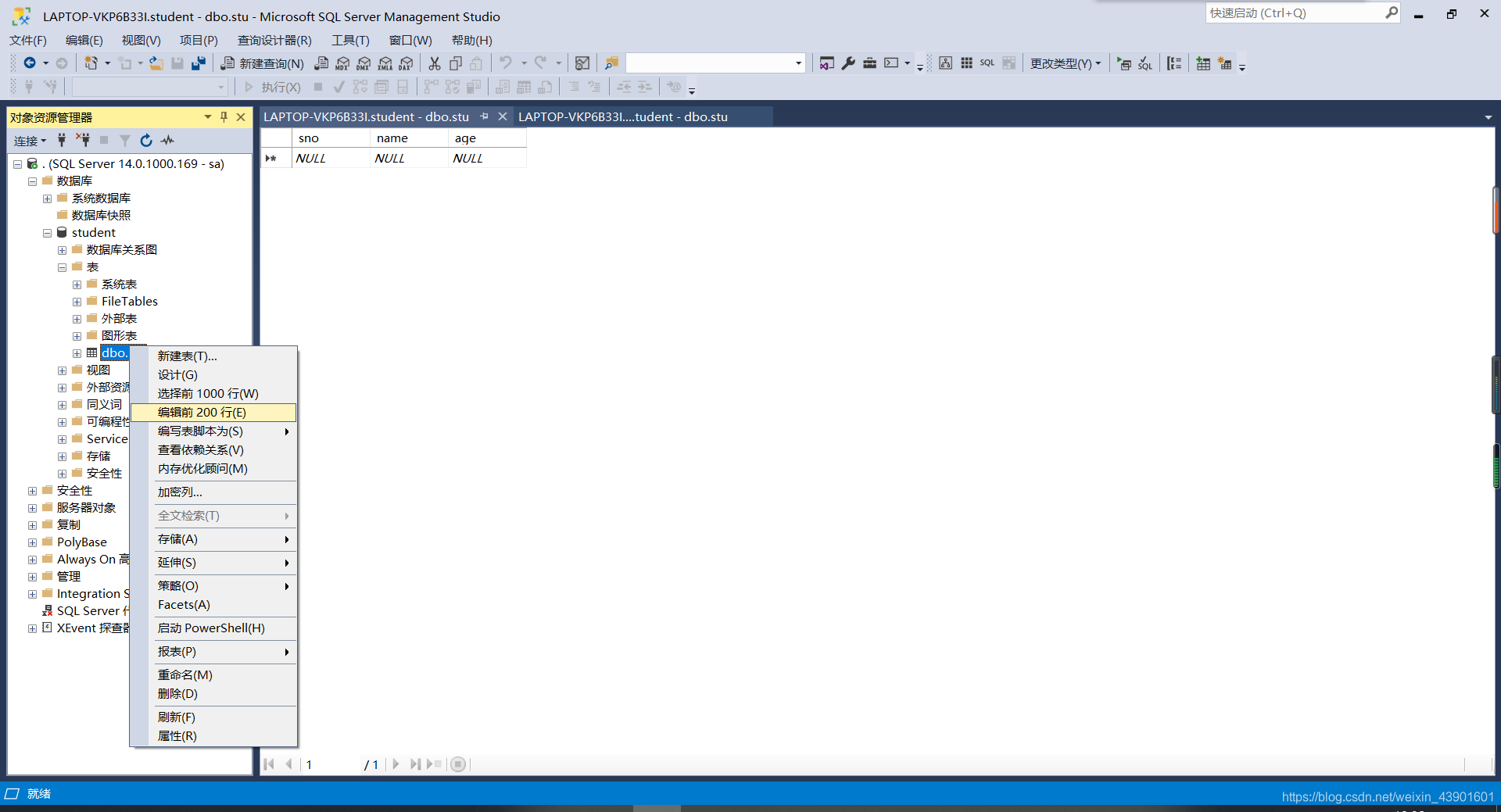一、SQL Server的安装
下载网址:
https://www.microsoft.com/zh-cn/sql-server/sql-server-downloads
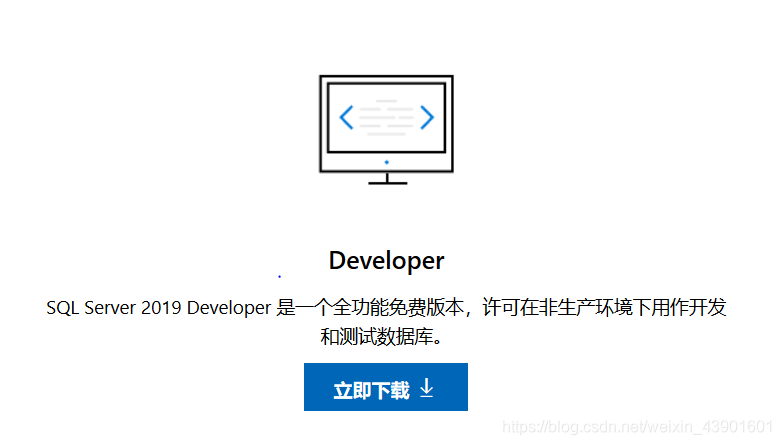 下载后进行安装,选择基本安装类型
下载后进行安装,选择基本安装类型
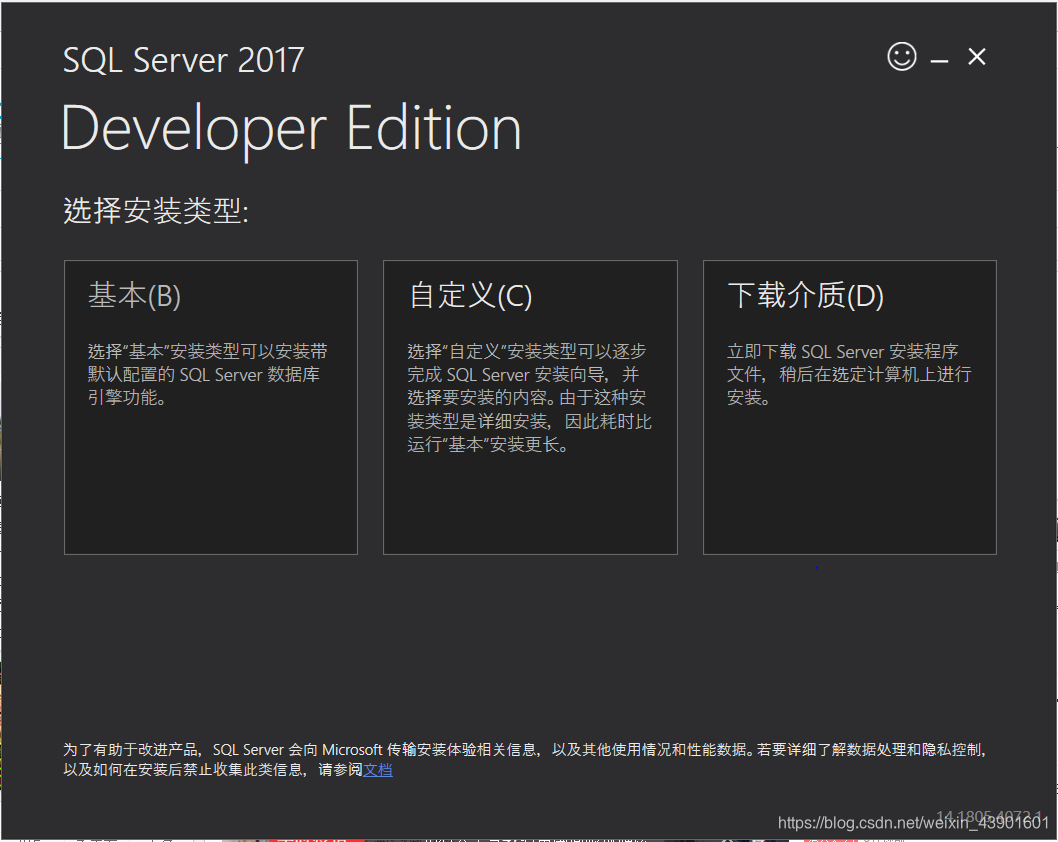
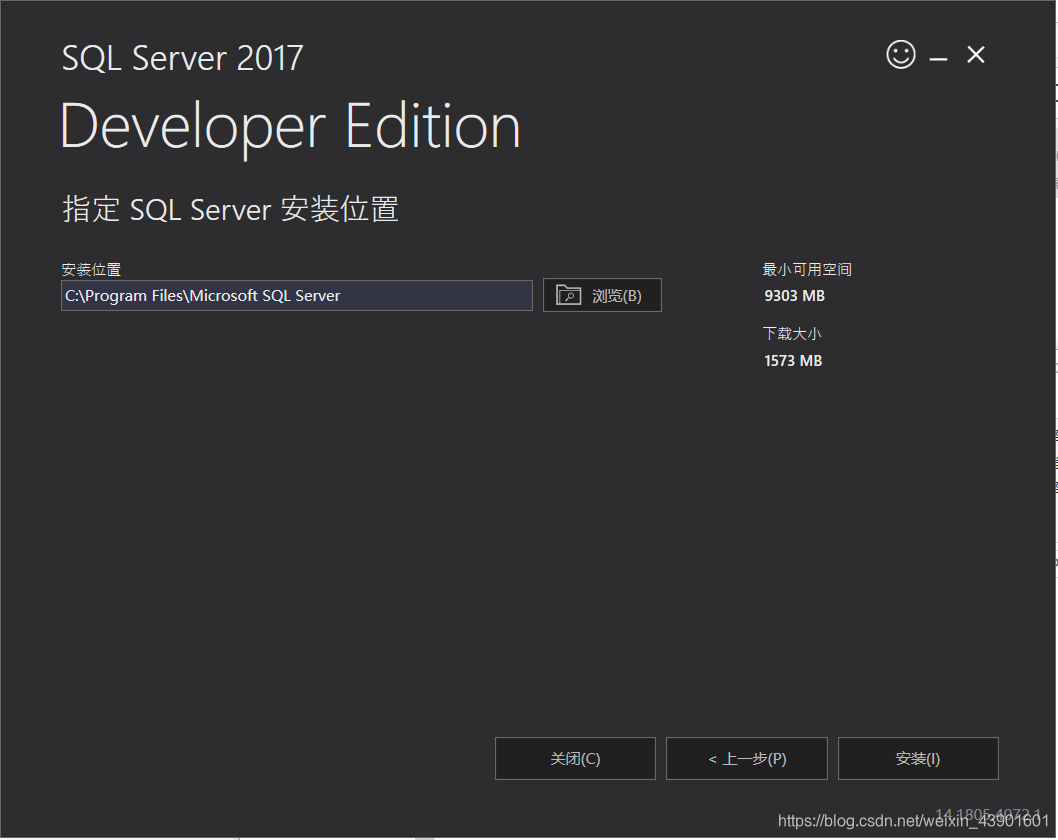
!!!
如果想要安装到 D盘,则只需将路径中 C 改为 D,若无 \Microsoft SQL Server无法安装,且无需在D盘建立对应文件夹,安装完成会自动创立。
即便安装到 D盘,仍有部分会在 C盘。
安装完毕后,点击右下角的 安装SSMS
下载SQL Server Management Studio (SSMS)并安装
如果还未下载SSMS,已将安装界面关闭。可以点击开始,找到下面的应用
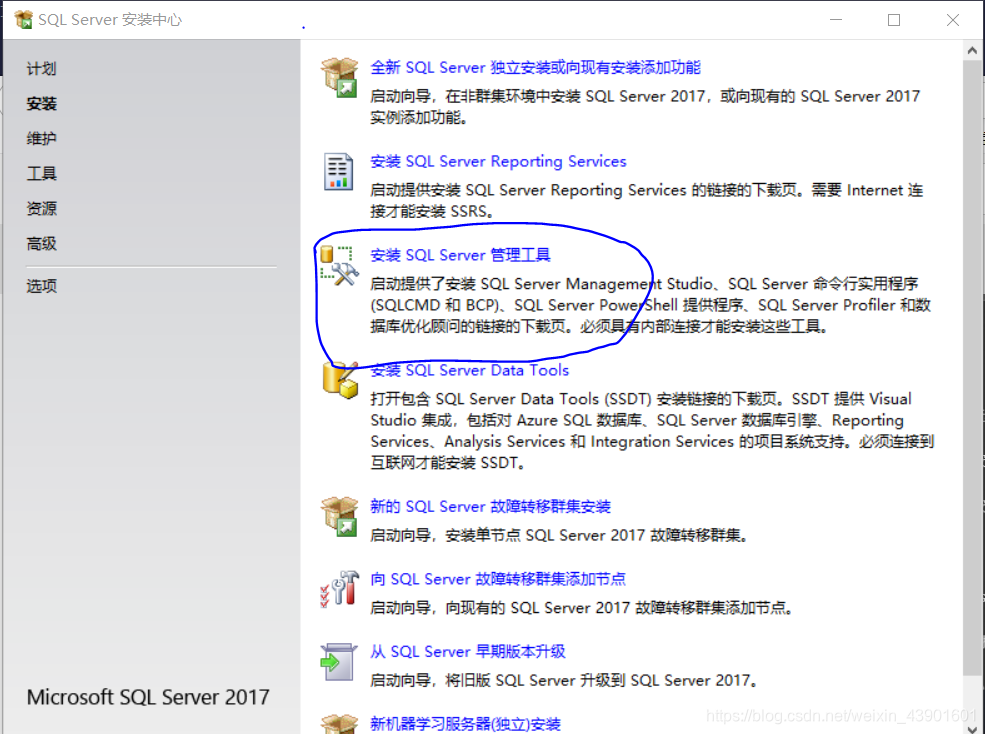
二、数据库的使用
1、打开SQL Server Management Studio
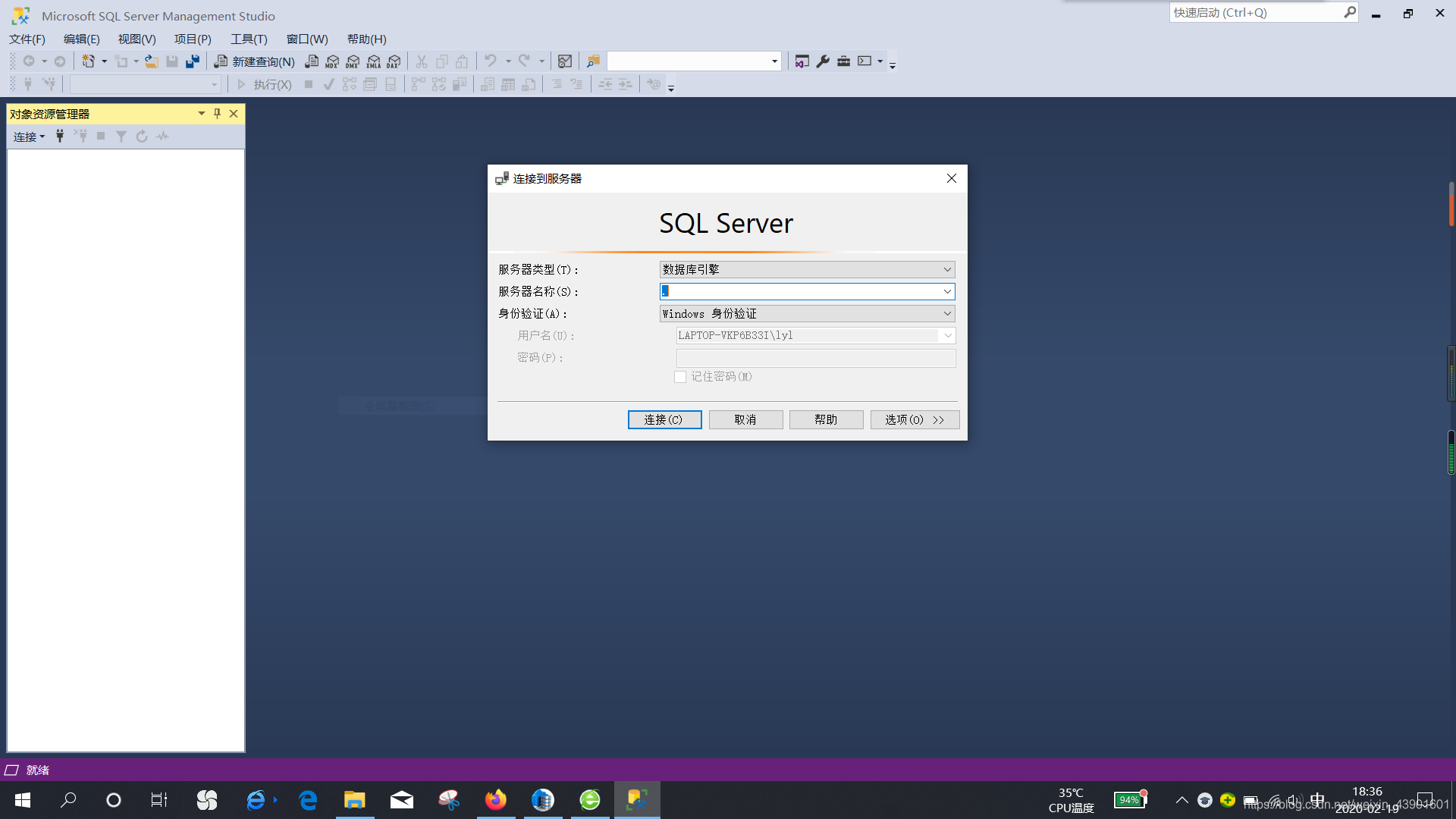
服务器名称:. 代表本机
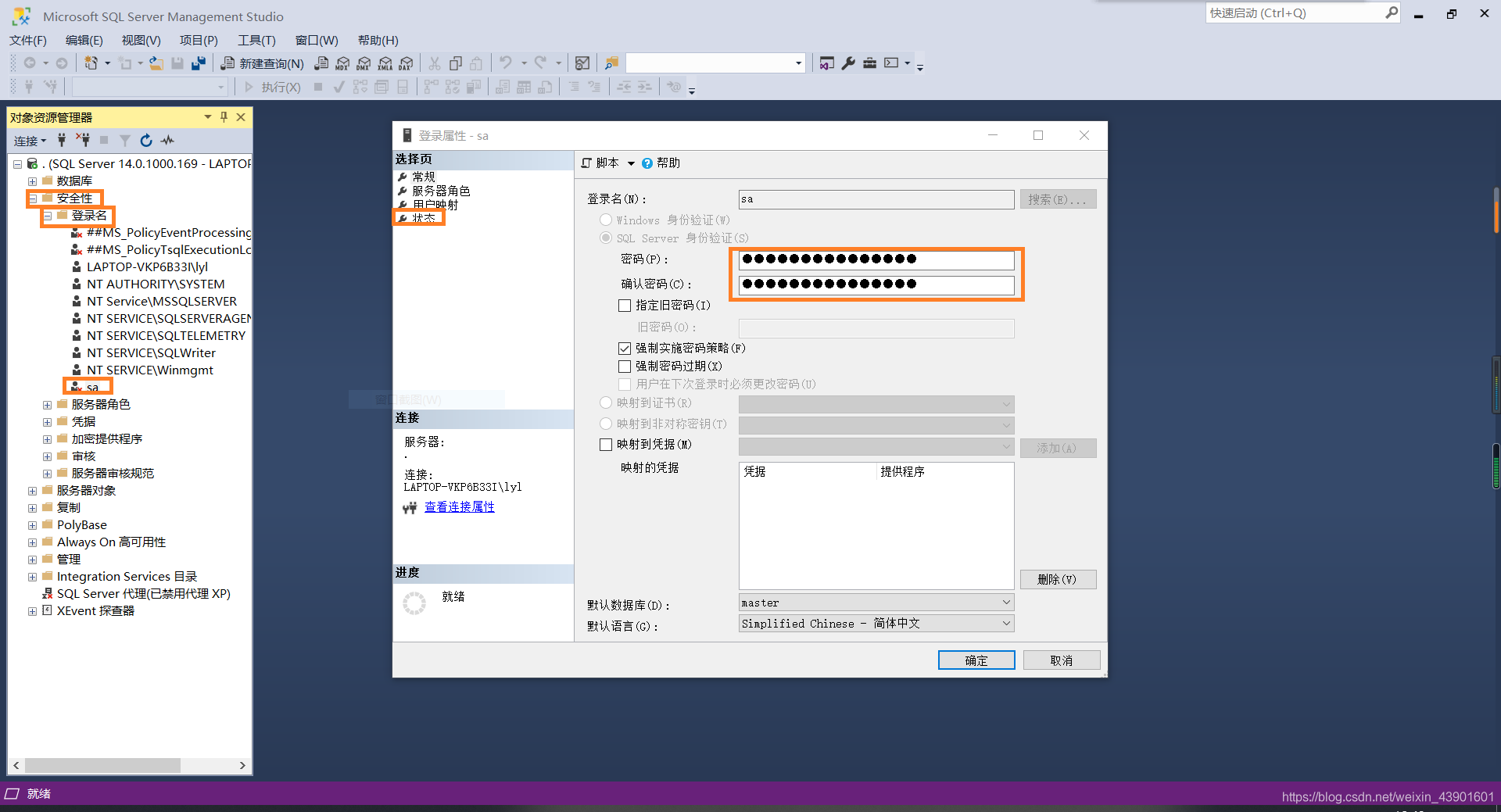
3、右键点击属性->安全性->SQL Server和Windows身份验证模式->确定
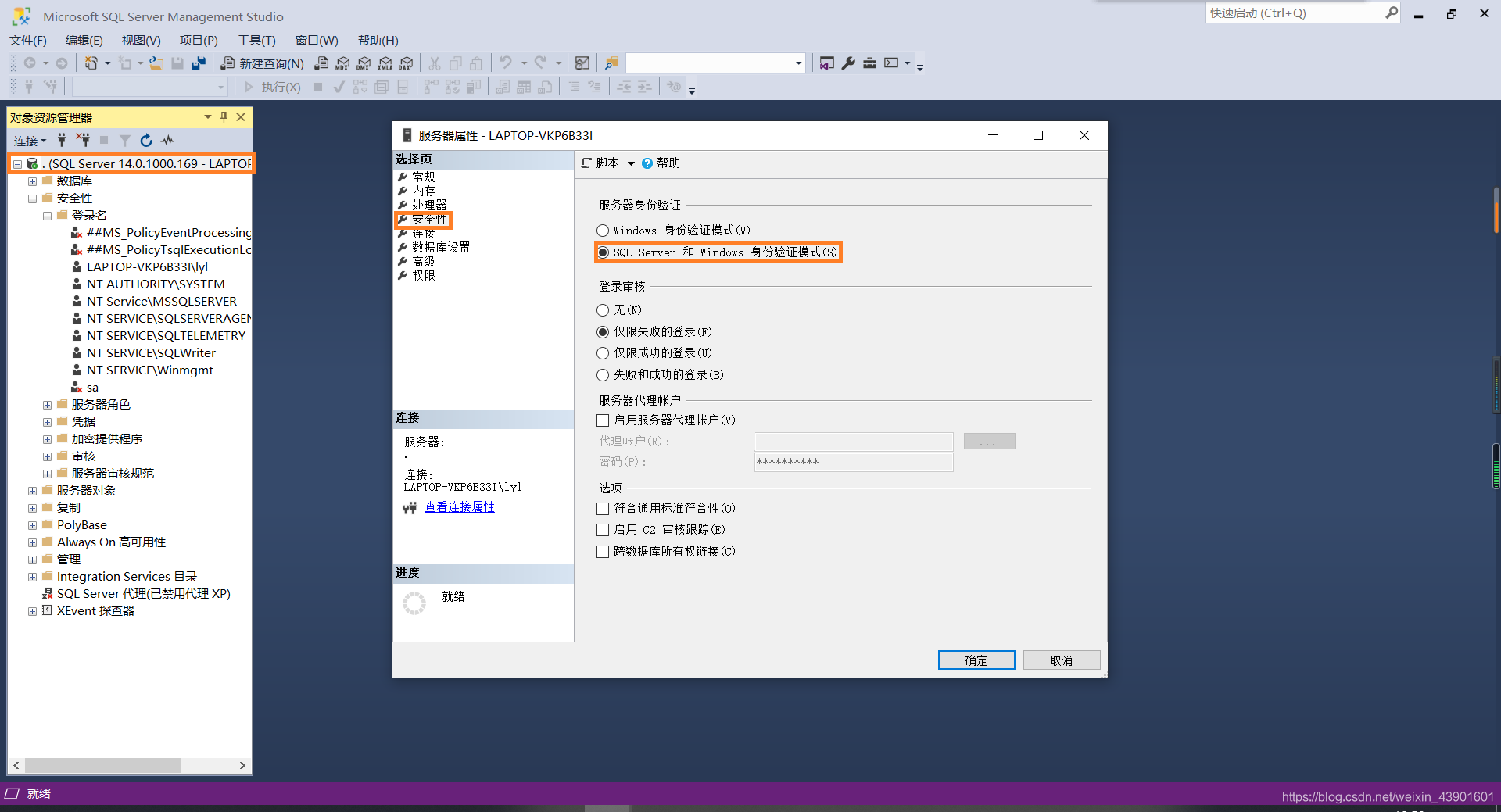
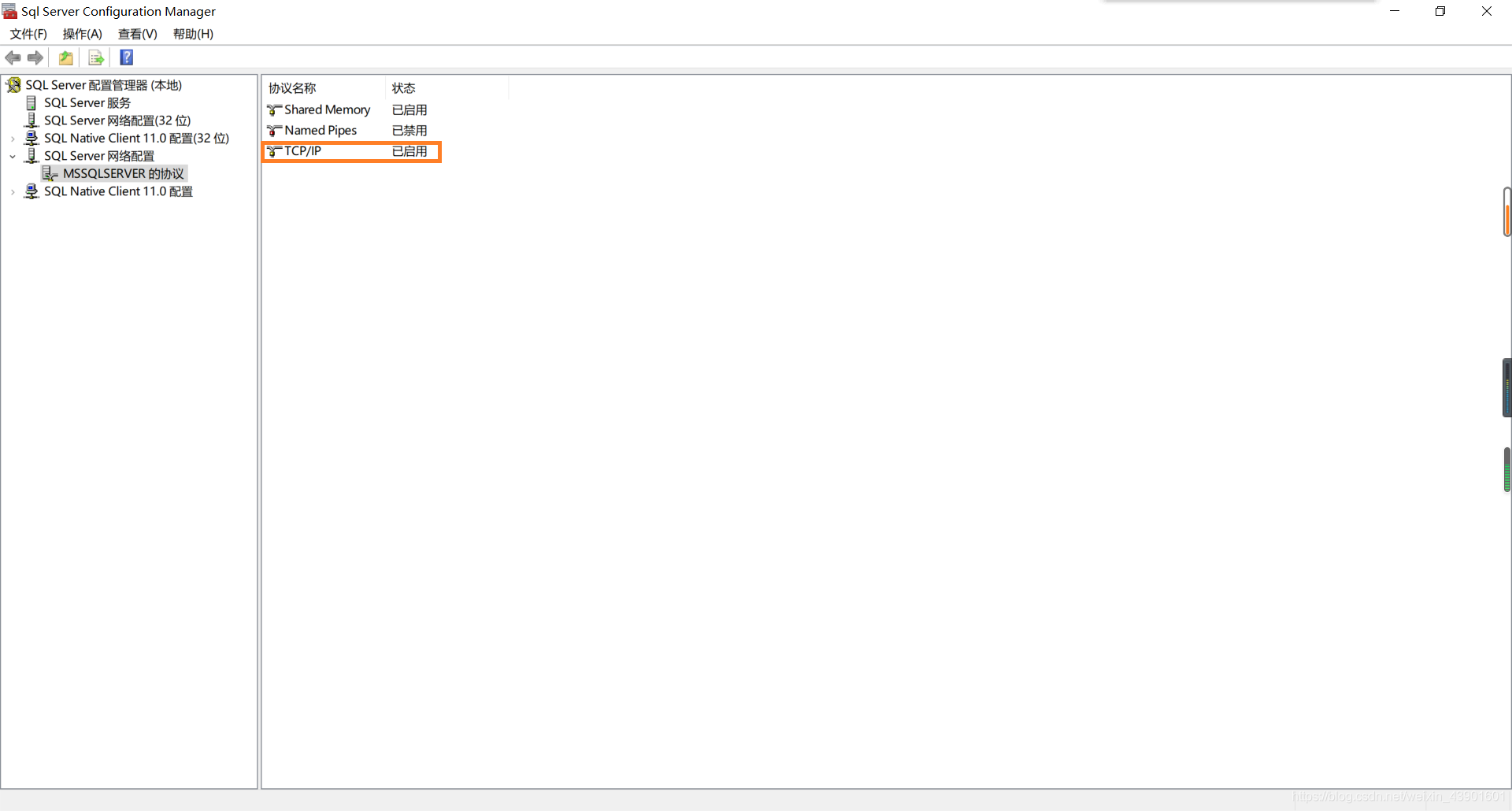
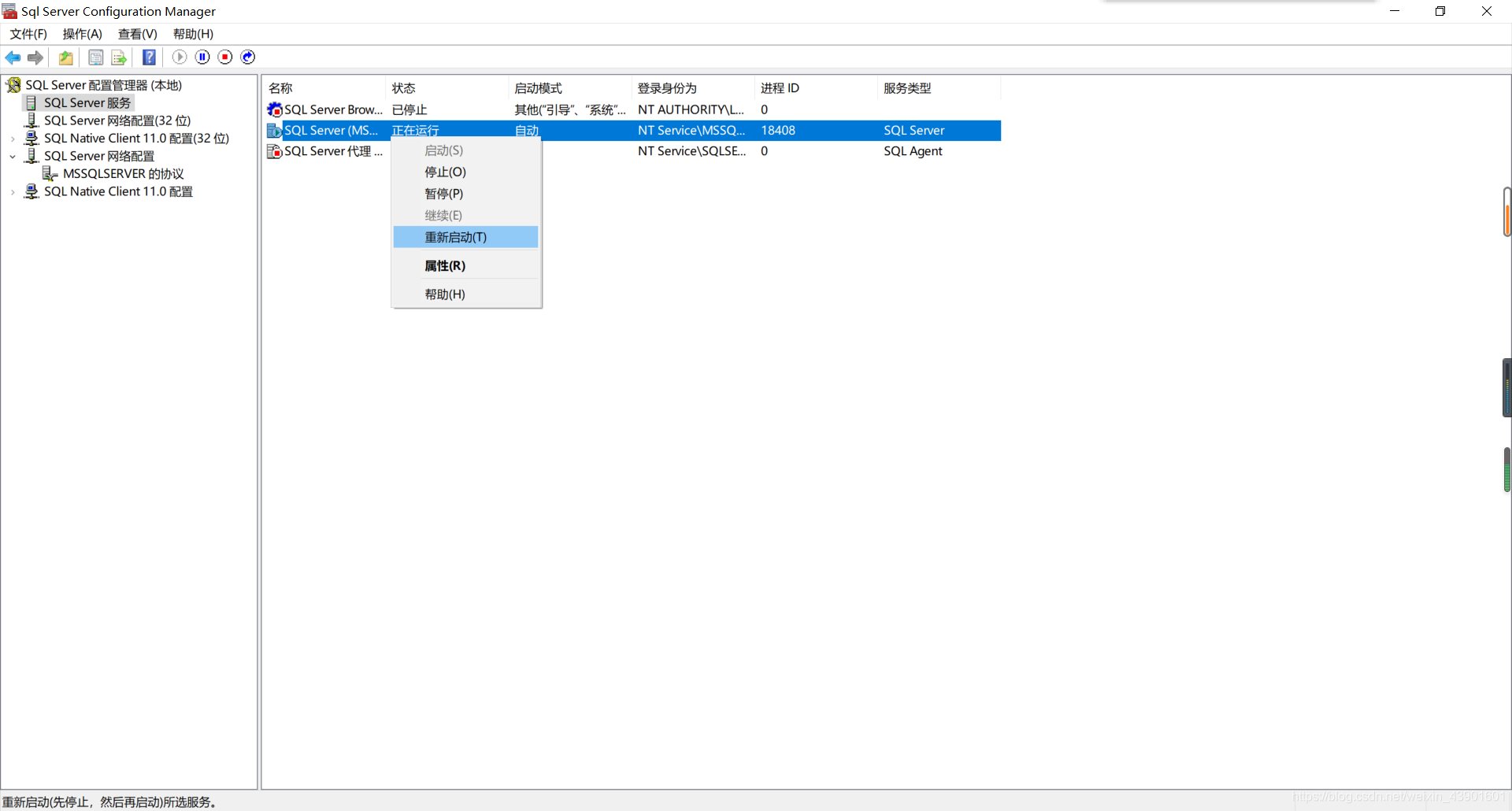
其实已经有好多大佬解答过这个问题,我也是看了大佬们的教程,写这个主要是记录一下。
三、SQL Server 基本操作(增删改)
1、连接上数据库后,右键单击数据库->新建数据库->设置数据库名->确定
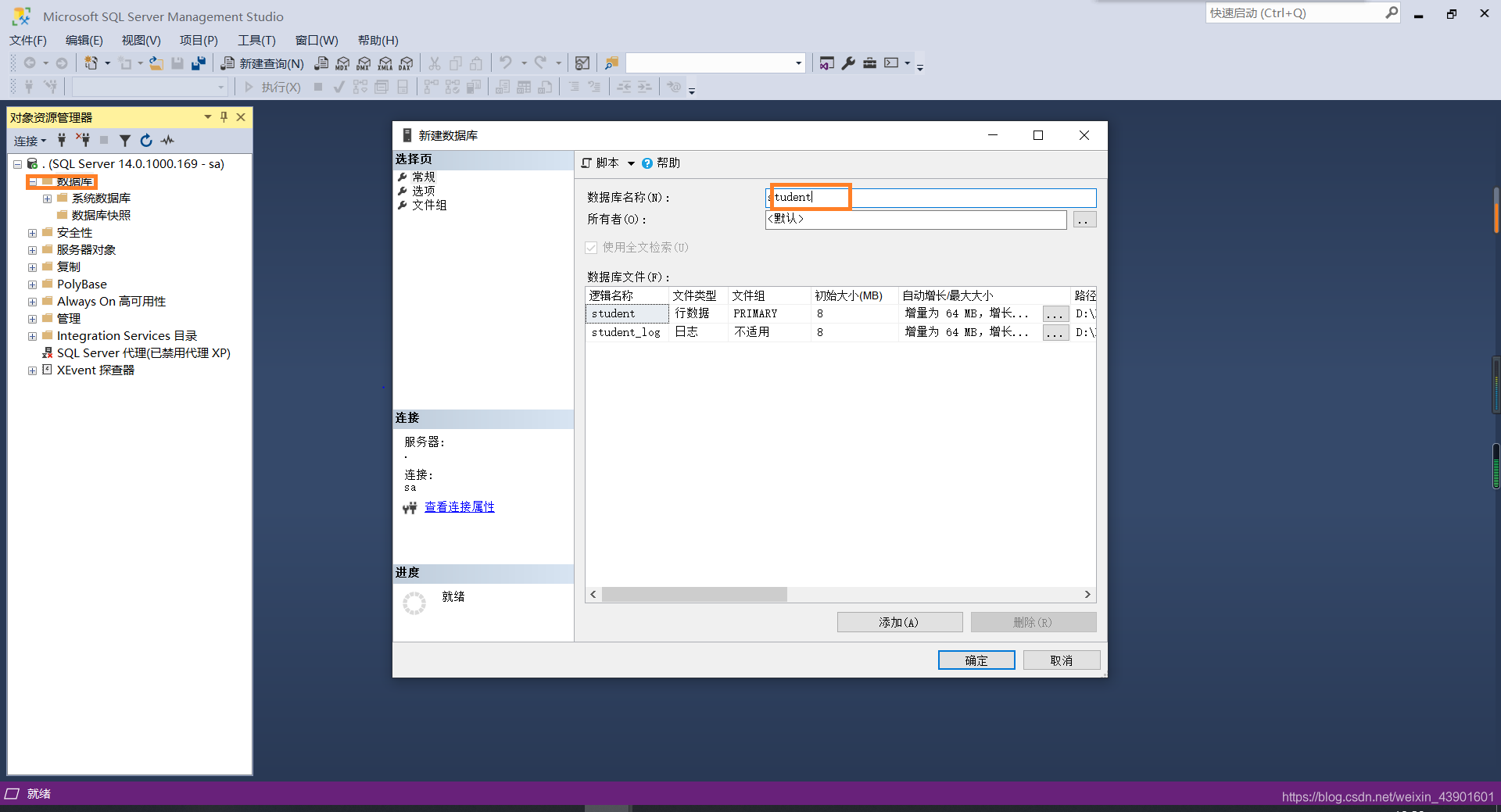
增
刷新后点击表->右键单击所建表名->编辑前200行
输入信息

右键单击想要删除的行(或单元格)->删除->保存
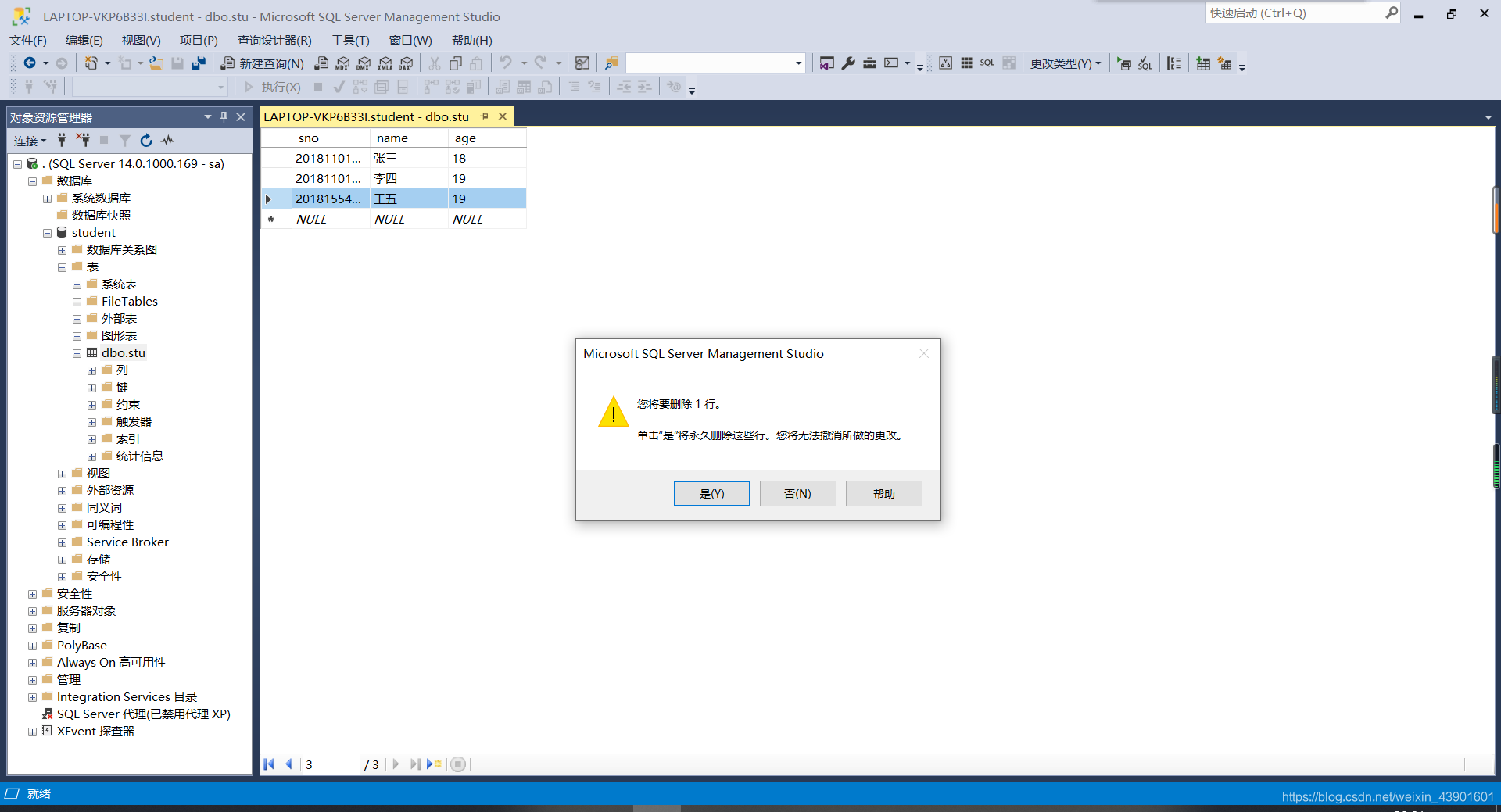
点击想要更改的单元格,进行编辑->保存